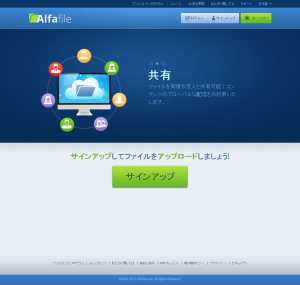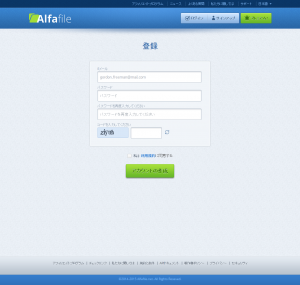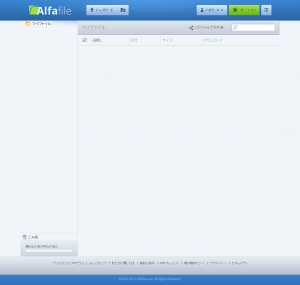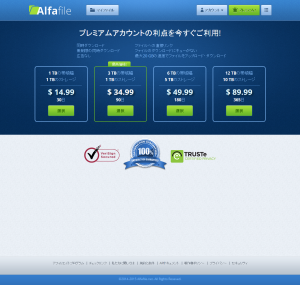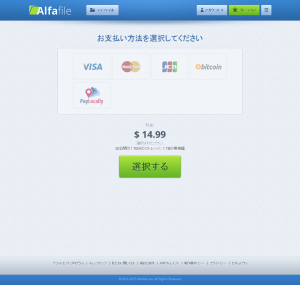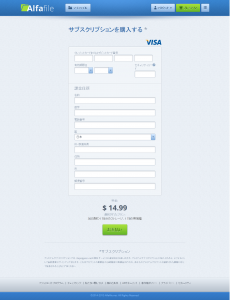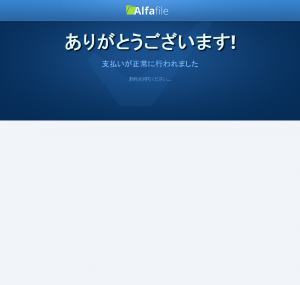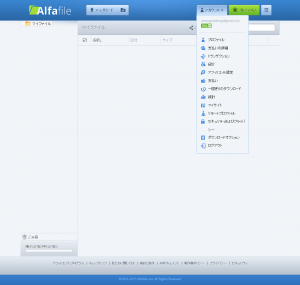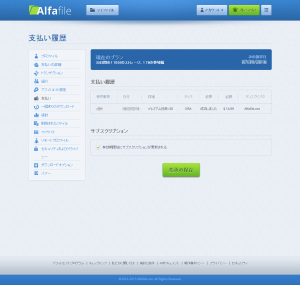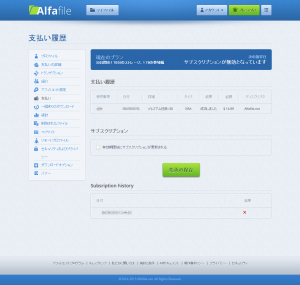alfafile.net

アップロードサイト alfafile.net の紹介です。サイトは日本語で表示されています。
会員種別
会員種別はゲスト・無料会員・有料会員の3種類があります。
| ゲスト | 無料会員 | 有料会員 | |
|---|---|---|---|
| 最大保存容量 | なし | 3TB | ~10TB |
| ダウンロード待ち時間 | あり | なし | |
| ファイル保存日数 | なし | 最終ダウンロードから30日間 | 永久 |
| 速度制限 | あり | なし | |
| 並列ダウンロード | 不可 | 可 | |
| ダウンロードの再開 | 不可 | 可 | |
| ダウンロード時の 画像認証 |
あり | なし | |
ダウンロードは有料会員のみ無制限で、その他の場合は上記の表の通りの制限が付きます。
有料会員の価格
有料会員(プレミアムメンバー)は30日・90日・180日・365日 の4種類があります。当然ですが、期間が長いものが1日当たりの金額は安くなります。
| 30日 | 90日 | 180日 | 365日 | |
|---|---|---|---|---|
| 価格 | $14.99 | $34.99 | $49.99 | $89.99 |
| 一日あたり | $0.50 | $0.39 | $0.28 | $0.25 |
※1ヶ月=30日・1年=365日で計算しています。
無料会員登録の方法
1.サイトを開く
alfafile.net公式サイトを開き、画面中央にある[サインアップ]をクリックします。
2.登録情報の入力
必要な情報を入力し、[アカウントの作成]ボタンをクリックします。
・Eメール
ログインするために使用するメールアドレスを入力します
・パスワード
ログインするために使用するパスワードを入力します。
・パスワードを再度入力してください
パスワードに入力したものを再度入力します
・コードを入力してください
ロボット登録ではない事を確認するための項目です。崩れ文字を右側のテキストボックスに入力してください。
・私は利用規約に同意する
利用規約を読んでからチェックONしてください。
3.登録完了
登録したメールアドレス宛に確認のメールが届きます。
有料会員登録の方法
1.サイトを開く
alfafile.net公式サイトを開き、画面上部 右にある [プレミアム!]をクリックします。
2.プランを選択する
一覧の中から加入するプランを選択してください。
3.支払い方法を選択する。
[VISA][MasterCard][JCB][bitcoin][PayLocally]から支払い方法を選択します。
4.支払者情報を入力する。
クレジットカード情報と、クレジットカードに登録している姓名・電話番号・国・都道府県・住所・市・郵便番号を入力します。
入力が完了したら[お支払い]をクリックします。
・クレジットカードまたはデビットカード番号
クレジットカード番号を入力します。
・有効期限日
有効期限を 月/年 の形式で入力します。
・セキュリティコード
カード裏目にある 3桁または4桁のセキュリティコードを入力します。
・名前
名をローマ字で入力します。(例:Taro)
・苗字
姓をローマ字で入力します。(例:Yamada)
・電話番号
国際電話番号形式で電話番号を入力します。市外局番の先頭0を取り、先頭に+81 を追加してください。
(例:0901234xxxx の場合は +81901234xxxx)
・国
日本を選択してください。
・州・都道府県
都道府県を入力します。(例:東京)
・住所
住所(番地)を入力します。(例:本町 1-1-1)
・市
市町村をで入力します。(例:八王子)
・郵便番号
郵便番号を7桁で入力します。(例:1230001)
5.決済処理
クレジットカードの決済処理が行われます。画面が切り替わるまでしばらく待ちます。
6.決済完了
決済が完了すると下記の画面になります。しばらく待つとTOPに戻ります。
有料会員解約の方法
alfafile.netは解約処理を行わないと自動で更新されてしまいます。使用しなくなったら忘れずに解約しましょう。
1.サイトを開く
alfafile.net公式サイトを開き、画面上部にある[アカウント▼]をクリックし、リストの中から[支払い]を選択します。
2.サブスクリプションをキャンセルする
画面中央にある[サブスクリプション]の中にある[有効期限後にサブスクリプションが更新される]のチェックを外し、[変更の保存]をクリックします。
3.キャンセル完了
[次の請求日]が[サブスクリプションが無効となっています]となっており、[有効期限後にサブスクリプションが更新される]のチェックが外れていて、[Subsription history]に×の行ができていれば解約完了です。
(×だと失敗したかのように思いますが、解約したという意味のようです。)
-
前の記事
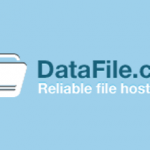
DataFile.com
-
次の記事

FileJoker.net